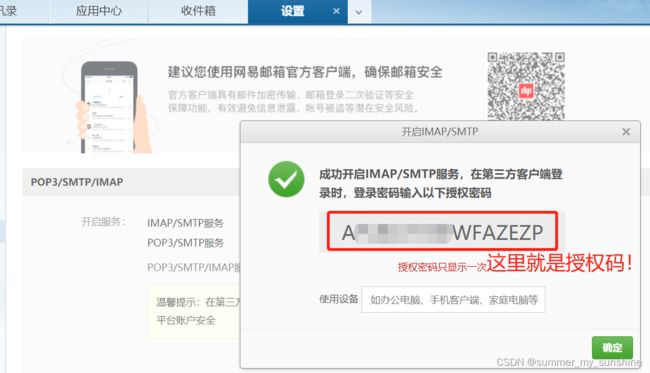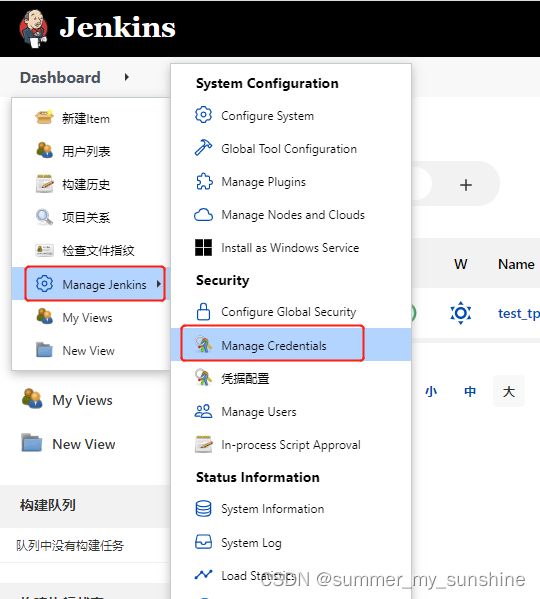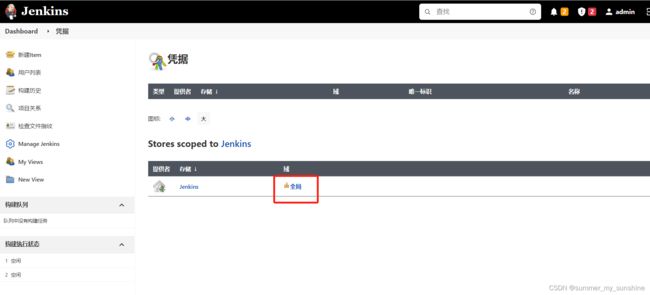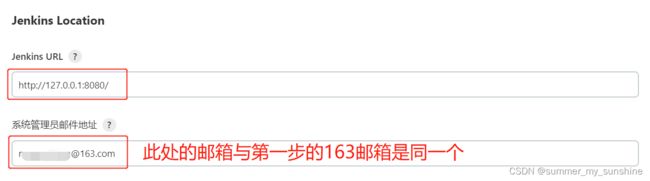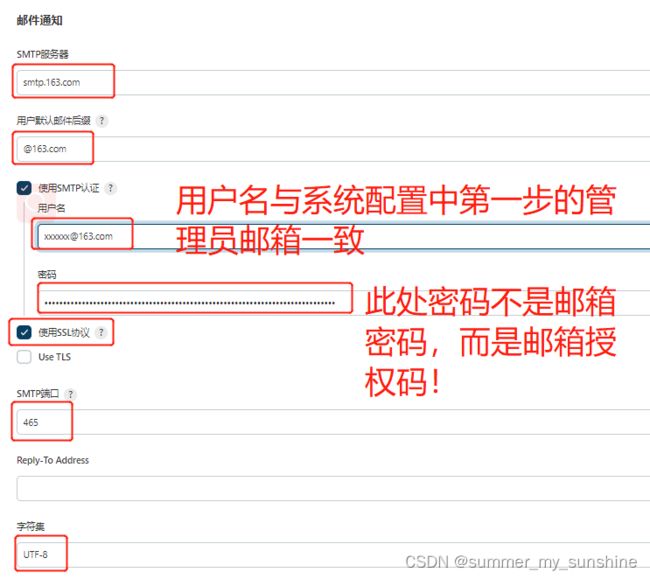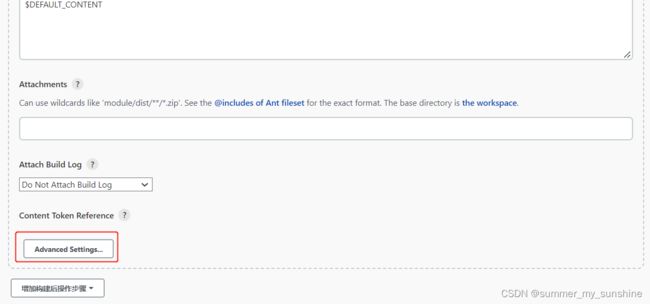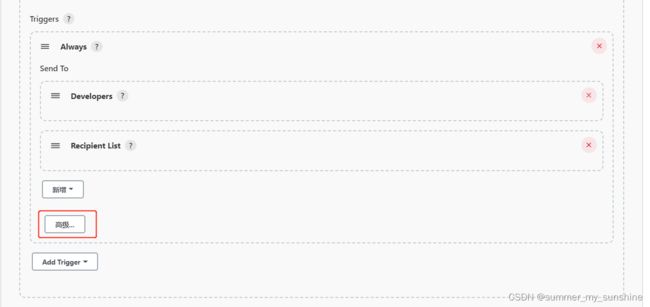新手必看!jenkins邮件发送配置,一教就会!
最近刚学习jenkins,在配置邮件发送的时候,踩了很多坑,各种百度查询,调试了大半天,终于成功解决 !特此记录!
遇到最让我头痛的问题,就是明明控制台显示邮件发送成功,但是实际上却没有收到邮件!如下:
Email was triggered for: Always
Sending email for trigger: Always
Sending email to: [email protected]
Finished: SUCCESS这确实是 显示邮件发送成功了,但是却没有收到邮件??不着急,往下看!
新手教程来咯!!!
目录
1、开通163邮箱SMTP服务,获取邮箱授权码!
2、设置jenkins Credentials
3、检查Email Extension Plugin插件是否安装
4、配置
4.1系统配置
1.设置Jenkins Location
2.设置Extended E-mail Notification
3.设置邮件通知
4.设置完上面三步后,我们通过发送测试邮件测试配置
4.2项目配置
在构建后操作点击添加Editable Email Notification
1、开通163邮箱SMTP服务,获取邮箱授权码!
1.登录邮箱,点击设置,点击POP3/SMTP/IMAP
2.点击【开启】服务 ,最好要2个服务都开启。跟着页面提示步骤一步步操作就可以。
3.服务开启成功后,就可以得到授权码,如下图所示。
注意这个授权码只显示一次,最好先复制保存下来,不然下次再想查看授权码只能关闭再重新开启。(每次重新授权后,密码都会改变)
这个授权码很重要,很重要!!!在系统配置和设置Credentials中,都会用得到!所以要保存下来!
2、设置jenkins Credentials
这个Credentials设置很重要,在系统配置的Extended E-mail Notification中会用得到!
1.找到Manage Credentials,并点击
4.设置Credentials,保存即可。
3、检查Email Extension Plugin插件是否安装
1.找到插件管理Manage Plugins并点击;
2.点击已安装,在搜索框输入email,查看是否安装Email Extension Plugin,如果未安装,则需要安装一下,若新安装插件,则最好重启一下jenkins。(如图我的是已经安装了)
4、配置
4.1系统配置
1.点击Configure System;
2.进入系统配置页面,配置如下:
1.设置Jenkins Location:
2.设置Extended E-mail Notification:
3.设置邮件通知:
4.设置完上面三步后,我们通过发送测试邮件测试配置:
若是最后发送邮件测试失败,则重点看下是不是第3点的密码不正确,注意密码处填写的是邮箱授权码,而不是邮箱密码!这点非常重要!
做到这一步,仅仅只是说明系统配置ok,接下来我们还需要对项目进行配置。
4.2项目配置
1.进入我们要设置的项目,点击左侧的配置;
2.进入到项目配置页面,进行配置:
在构建后操作点击添加Editable Email Notification :
1.点击Editable Email Notification
2.拉到页面最底下,点击高级设置Advanced Settings
4.点击高级
都设置完后,点击【应用】>【保存】即可。
最后,正如开头我提到的那样,明明日志提示邮件发送成功,但是我们却没有收到??该如何解决?
解决方案:查看系统配置中Extended E-mail Notification中的Credentials是否已选择!如果Credentials未设置,那就会出现这个情况!